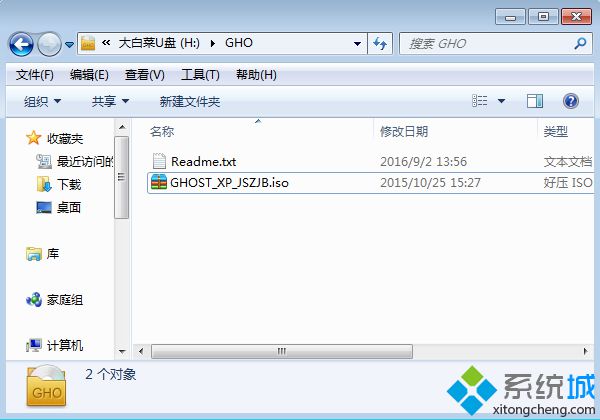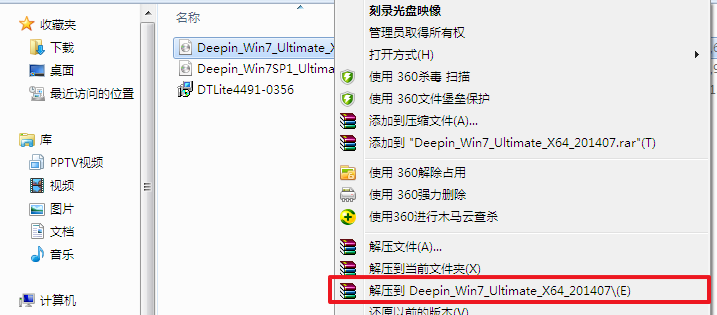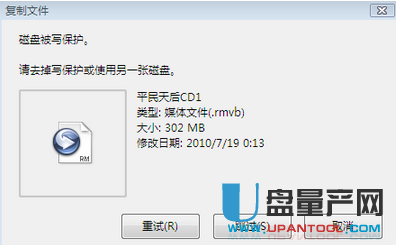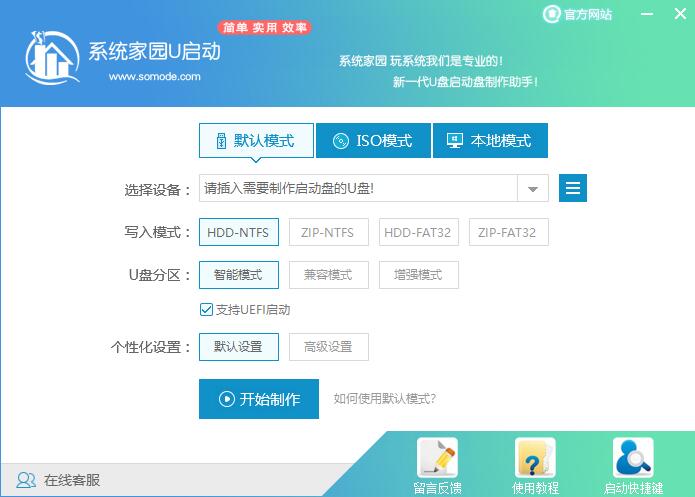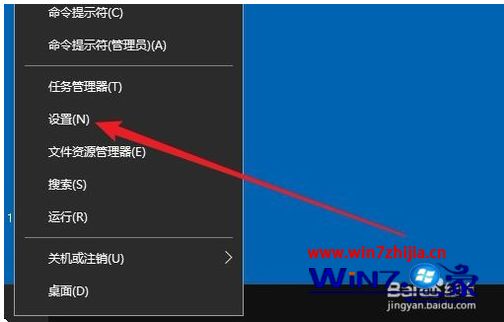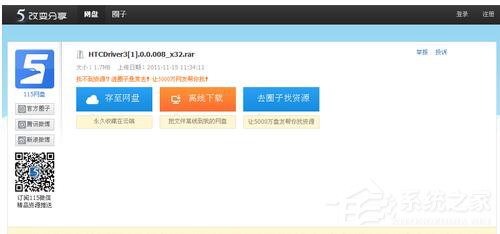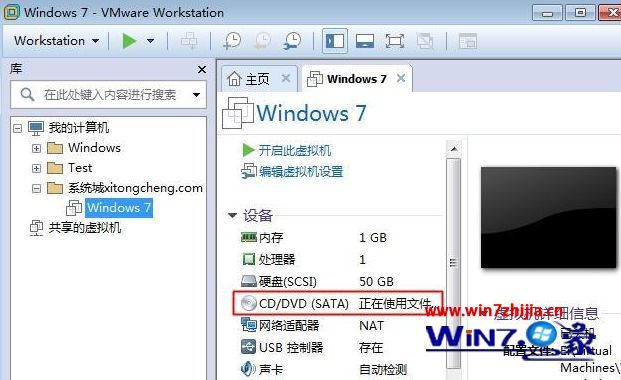系统之家一键重装系统 > 装机教程 >
win10系统下载与安装教程
- 作者:装机大师
- 时间:2021-06-01 09:48:49
现在网上的win10系统非常之多,对于一些小白来讲,当需要重装系统的时候,就不知道怎么去选择,那么win10系统怎么下载与安装呢?不少朋友都有这样的疑惑,所以本期将针对这个问题,给大家介绍win10系统下载与安装教程。
win10系统下载与安装教程
1、下载并打开小白三步装机版软件,默认会推荐我们安装 Windows 10,点击立即重装。提醒,重装建议退出安全软件。
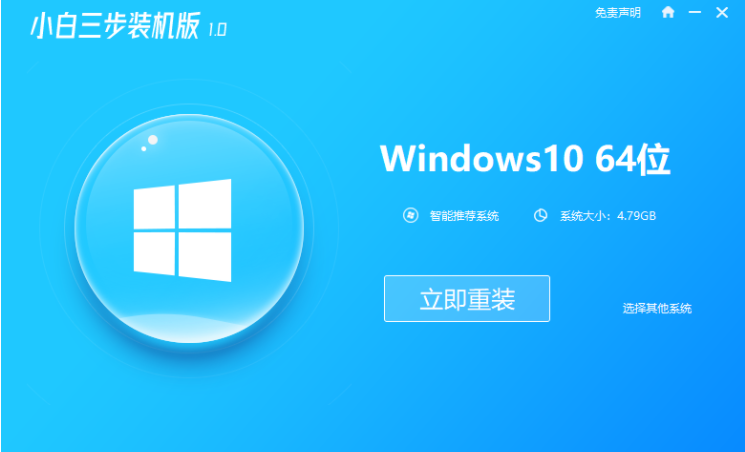
2、接下来软件直接就下载系统,下载完成后会自动帮助我们部署当前下载的系统。
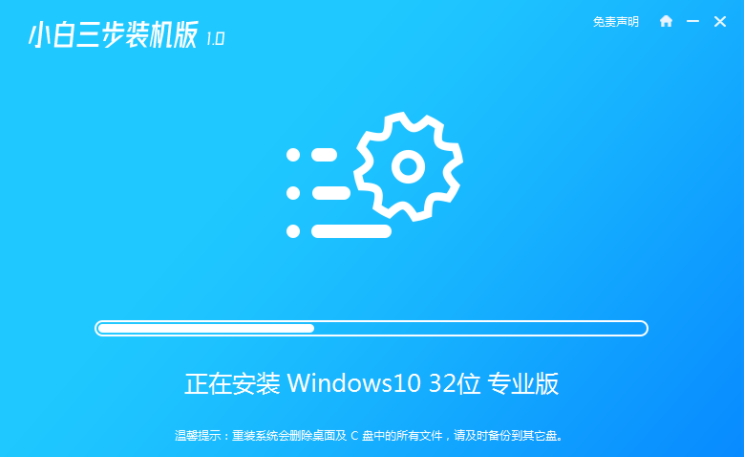
3、部署完成后会提示我们重启电脑,选择立即重启。
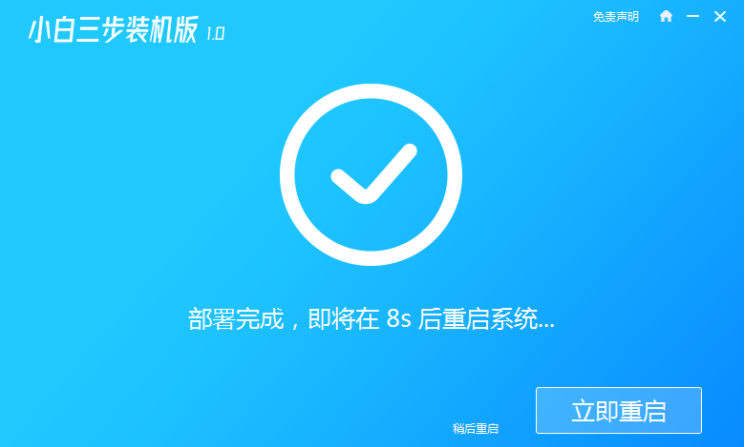
4、重启后选择 XiaoBai PE-MSDN Online Install Mode,然后按回车进入 Windows PE 系统。
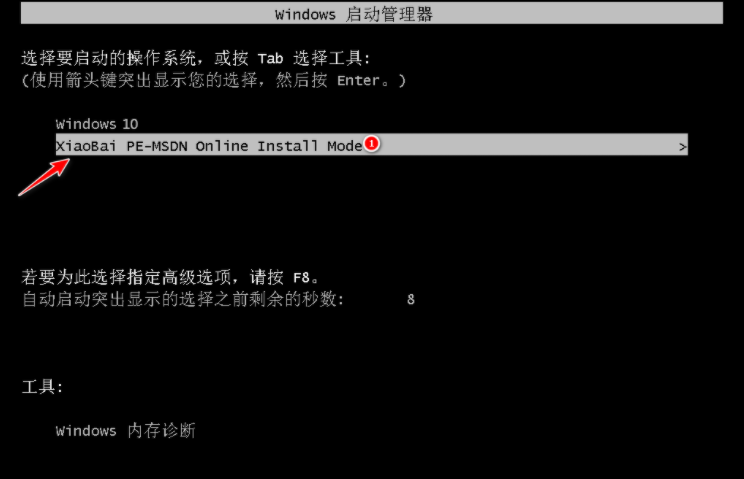
5、在 PE 系统中,软件会自动帮助我们重装,重装完后直接重启电脑。
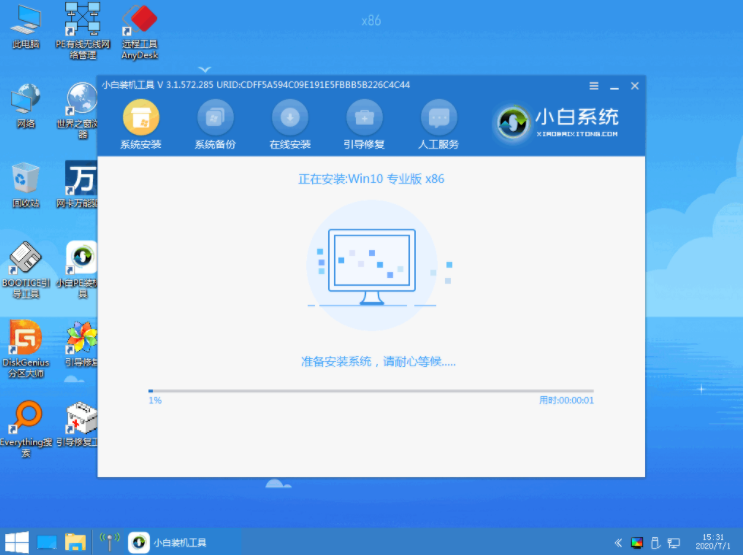
6、选择 Windows 10 系统进入,进入系统之后重装系统就完成了。
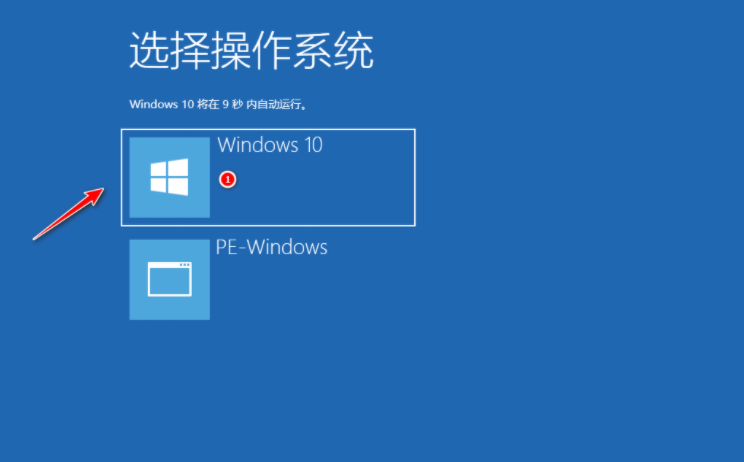
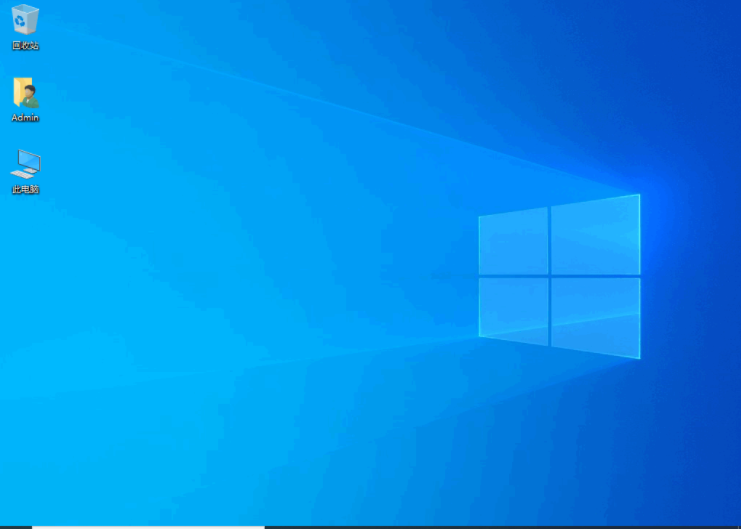
以上就是小编带来的电脑公司win10系统下载与安装教程的全部内容,希望可以提供帮助。